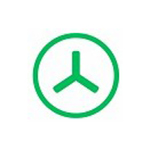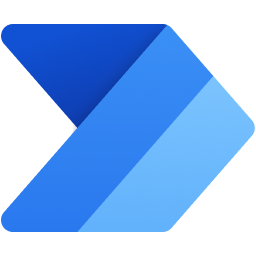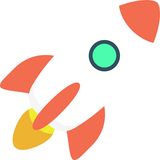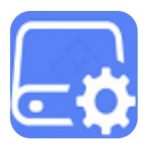- 网易云音乐怎么设置定时关机 11-07 16:11
- 网易云音乐电脑版如何更改字体 11-07 13:43
- 网易云音乐电脑版如何清除缓存 11-07 13:40
- 网易云音乐怎么删除动态 11-07 13:37
- 网易云音乐如何设置关闭主面板直接退出 11-07 13:25
- 网易云音乐怎么修改下载路径 11-07 13:20
- 怎么将网易云音乐设置成默认播放器 11-07 11:44
- 网易云音乐怎么查看自己关注的用户 11-07 11:43
网易云音乐软件中,我们是可以直接添加本地音乐的。那么,具体如何操作呢?本文为大家带来关于软件添加本地音乐的方法教程分享,希望可以帮助到大家!
1、双击打开软件,点击左侧菜单栏中的"本地音乐"选项。

2、接着点击右侧中的"选择本地音乐文件夹"选项。
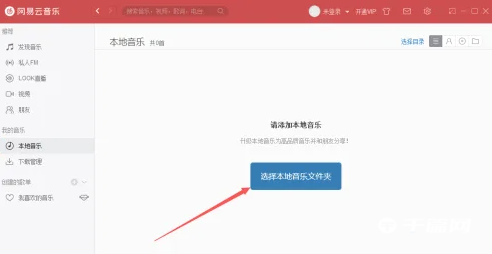
3、然后在弹出的窗口中,勾选需要添加的音乐文件夹,点击"添加文件夹"选项。
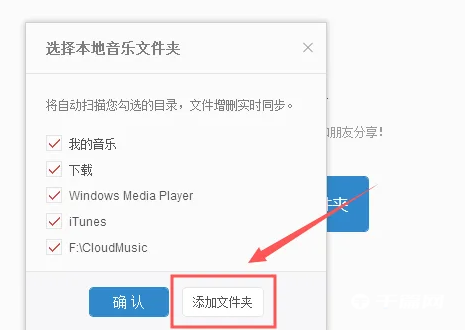
4、最后选择文件夹,点击下方的确定即可。
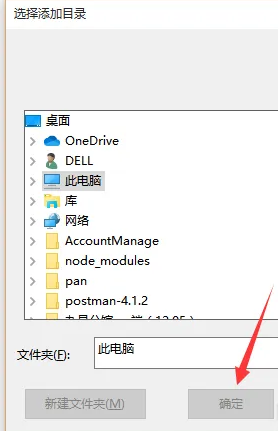
40.58MB / 2025-11-07
401.56MB / 2025-11-07
85MB / 2025-11-07
3.93MB / 2025-11-07
3.96MB / 2025-11-07
34.76MB / 2025-11-07
151.05MB
2025-11-07
15.23MB
2025-11-07
40.58MB
2025-11-07
401.56MB
2025-11-07
5.41MB
2025-11-07
10.72MB
2025-11-07
84.55MB / 2025-09-30
248.80MB / 2025-07-09
2.79MB / 2025-10-16
63.90MB / 2025-11-06
1.90MB / 2025-09-07
210.99MB / 2025-06-09
374.16MB / 2025-10-26
京ICP备14006952号-1 京B2-20201630 京网文(2019)3652-335号 沪公网安备 31011202006753号违法和不良信息举报/未成年人举报:legal@3dmgame.com
CopyRight©2003-2018 违法和不良信息举报(021-54473036) All Right Reserved